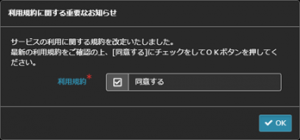CIMPHONY Plusにログインする
2024年10月22日更新
CIMPHONY Plusにログインします。
CIMPHONY Plusアカウントでログインする
1.ログイン画面(https://cimphonyplus.fukuicompu.co.jp/fccloud/)で、メールアドレスとパスワードを入力します。
2.[ログイン]をクリックします。
現場管理画面が表示されます。
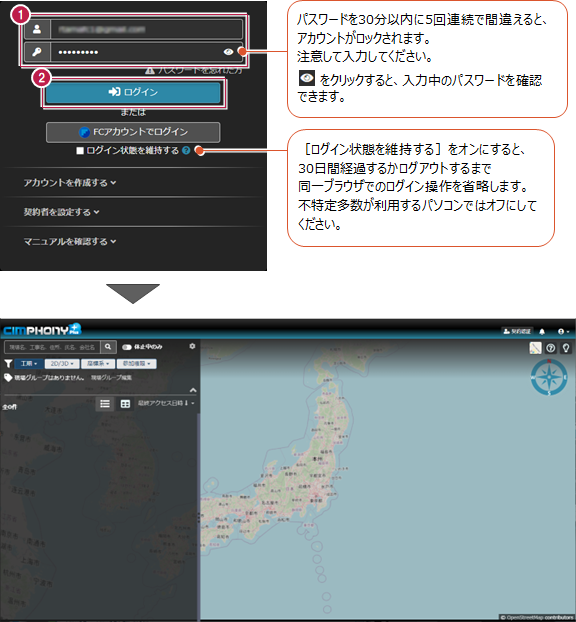
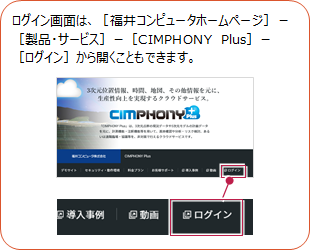
FCアカウントでログインする
1.ログイン画面(https://cimphonyplus.fukuicompu.co.jp/fccloud/)で、[FCアカウントでログイン]をクリック後、FCアカウント画面で情報を入力してログインします。
現場管理画面が表示されます。
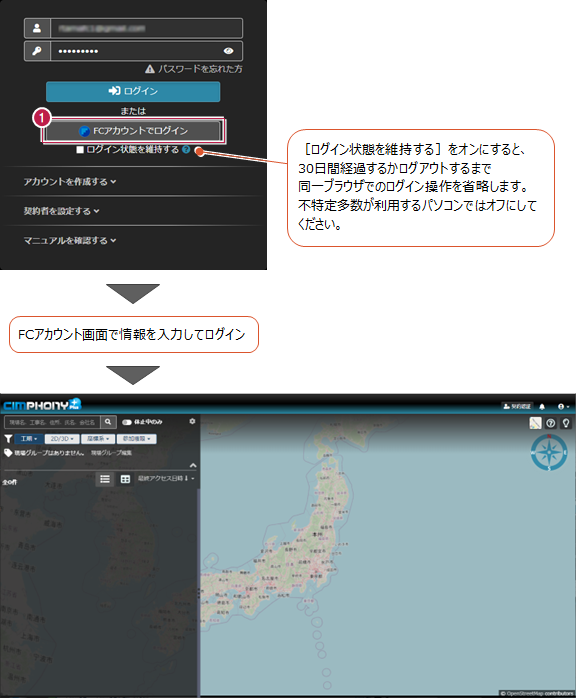
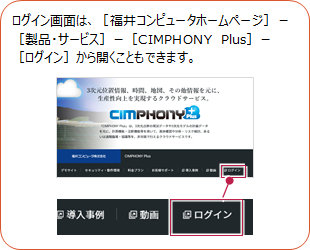
FCアカウントはCIMPHONY Plusアカウントと連携している必要があります。
FCアカウントログイン後にFCアカウント連携画面が表示された場合は、以下の操作を行ってください。
・CIMPHONY Plusアカウント作成済みの場合
・CIMPHONY Plusアカウント未作成の場合
CIMPHONY Plusアカウント作成済みの場合
2.FCアカウント連携画面で[はい]を選択します。
3.連携するFCアカウントのメールアドレスとパスワードを入力します。
※連携後は連携解除できません。
入力内容に誤りがないか確認して次の操作に進んでください。
4.[連携]をクリックします。
現場管理画面が表示されます。
※連携後は、CIMPHONY PlusアカウントとFCアカウントのどちらでもログインできます。
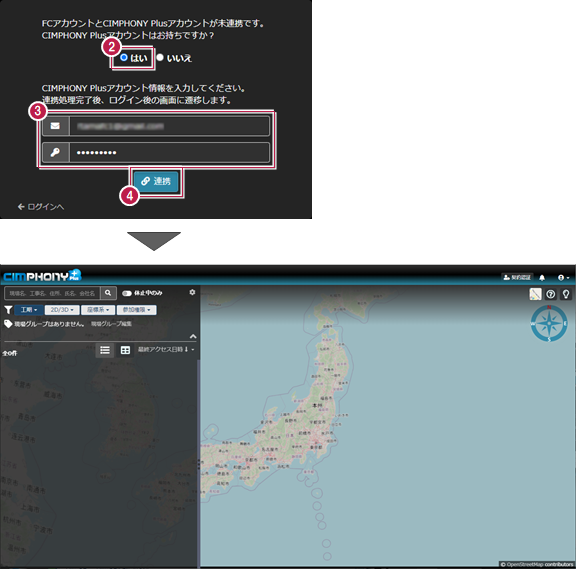
CIMPHONY Plusアカウント未作成の場合
2.FCアカウント連携画面で[いいえ]を選択します。
3.メールアドレスを入力します。
※CIMPHONY Plusに登録されていないメールアドレスを入力してください。
※管理しやすいようにFCアカウントと同一のメールアドレスを登録することをお勧めします。
4.[メール送信]をクリックします。
入力したメールアドレスに 「[CIMPHONY Plus]FCアカウント連携手順のお知らせ」が送信されます。
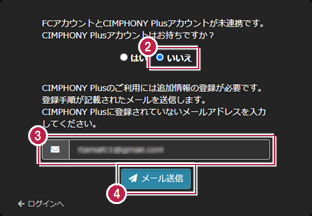
5.記載されているURLにアクセスします。
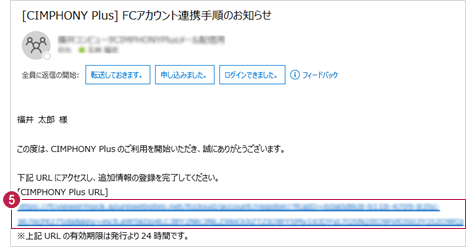
6.[個人情報の取扱いについて同意します。]をクリックします。
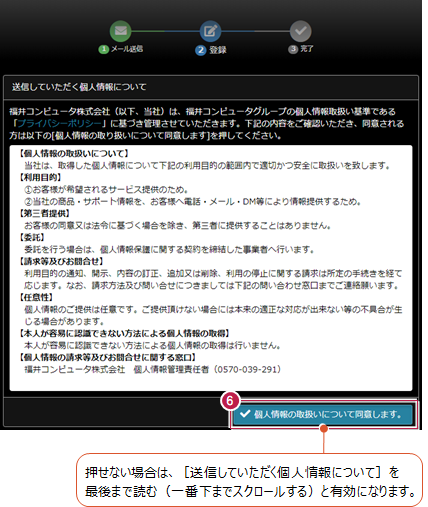
7.アカウント情報を入力します。(*は入力必須項目です。)
8.[登録]をクリックします。
登録が完了します。
※連携後は、CIMPHONY PlusアカウントとFCアカウントのどちらでもログインできます。
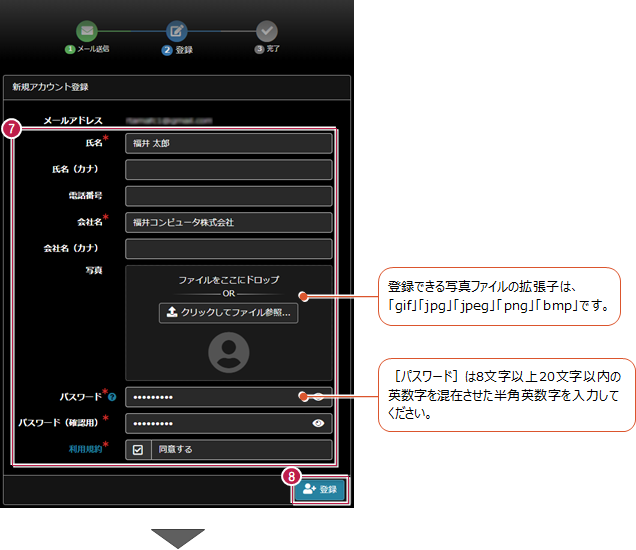
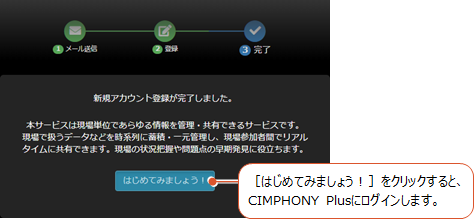
最新の利用規約を確認の上、同意してください。